
Skapa häften
Du kan använda vissa program, t.ex. DTP, för att förbereda ditt häfte.
Information om hur du skapar häften finns i användarhandboken som
levererades med programmet.
Om du använder ett program som inte stöder skapande av häften,
kan du istället skapa häften med hjälp av din HP-skrivares drivrutiner.
Obs!
HP rekommenderar att du använder programmet för att förbereda och
kontrollera dokumentet före utskrift, och sedan använder
HP-drivrutinen för att skriva ut och häfta ditt häfte i ryggen.
Med de här tre stegen skapar du ett häfte från din drivrutin:
z
Förbereda ditt häfte: Placera sidorna på ett ark
(häftesutskjutning) för att skapa ett häfte. Du kan få fram ditt
dokument från programmet eller använda funktionen för utskrift
av häften i HP:s drivrutin. (Se
"Att aktivera utskrift av häften"
.)
z
Lägga till ett omslag: Lägg till ett omslag till häftet genom att
välja en annan förstasida med annan papperstyp. Du kan också
lägga till ett omslag av samma papperstyp som häftet. Omslag till
häften måste vara lika stora som resten av arken. Omslagen kan
dock ha en annan vikt än resten av häftet. (Se
"Att välja ett
häftesomslag"
.)
z
Häftning i ryggen: Häfta ihop häftet i mitten och vik sedan
sidorna. Om häftet består av bara ett ark kommer enheten att
vika arket men inte häfta det. Om häftet består av mer än ett ark,
häftar enheten och viker sedan upp till 10 ark per häfte. (Se
"Att
häfta ihop ett häfte i ryggen"
.)
Enhetens funktion för att skriva ut häften gör att du kan vika och häfta
(i ryggen) häften som skapats av följande pappersstorlekar: A3, A4,
letter, legal, ledger, och B4-JIS.
Obs!
Innan du skriver ut häften med Letter-eller A4-media bör du läsa
anvisningarna om att fylla på vänd media (LTR-R och A4-R) i
inmatningsfacket.
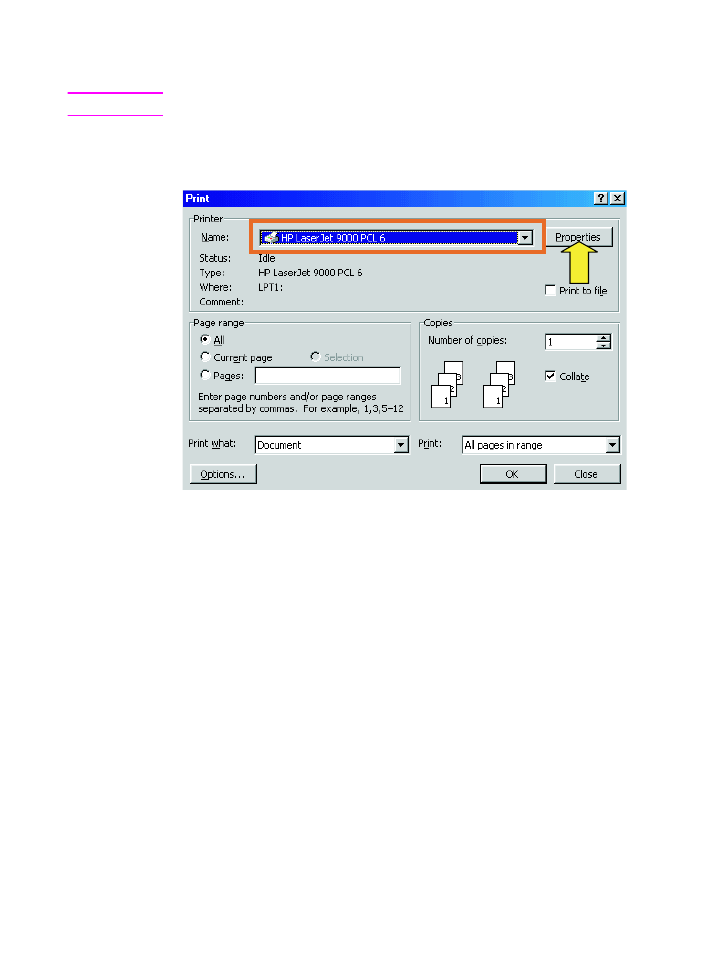
14 2 Efterbehandlaruppgifter
SVWW
Att aktivera utskrift av häften
Obs!
Din skrivare stöder kanske inte den här funktionen genom Mac OS X.
Microsoft® Windows®
1
Klicka på Arkiv, klicka på Skriv ut, och sedan på Egenskaper.
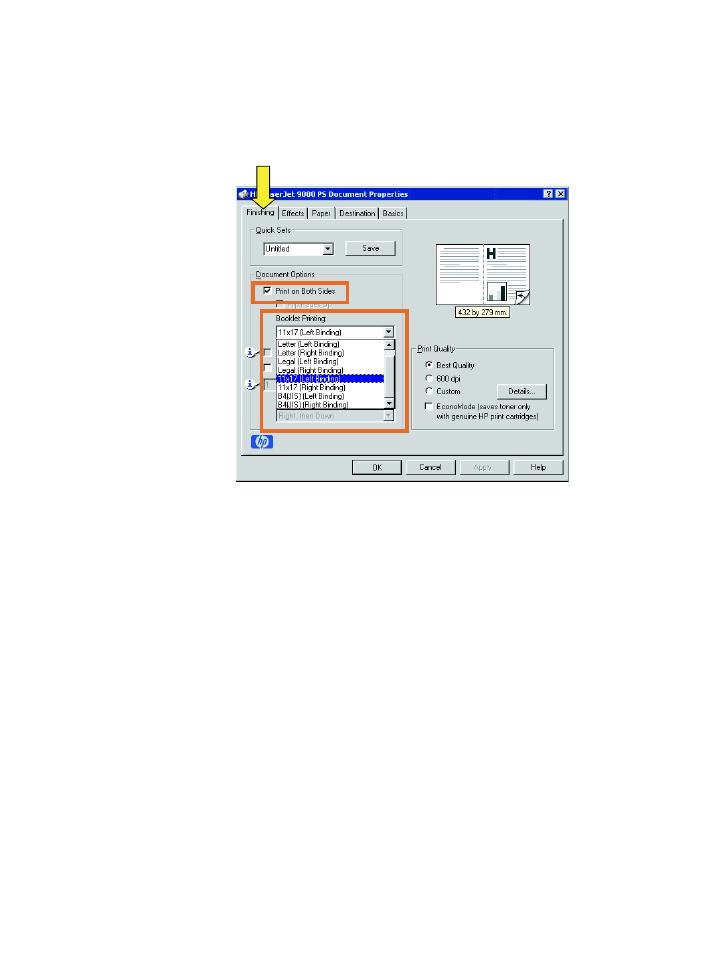
SVWW
Skapa häften 15
2
Följ anvisningarna för din typ av drivrutin:
• Om du använder en PCL-drivrutin, klicka på fliken
Efterbehandling. I menyn Alternativ för dokument väljer du
Skriv ut på båda sidorna. På rullmenyn Utskrift av häfte
väljer du en storlek från listan.
• Om du använder en drivrutin av typen PostScript® (PS), ska
du titta i programmets hjälpfiler för information om hur du
aktiverar utskrift av häfte.
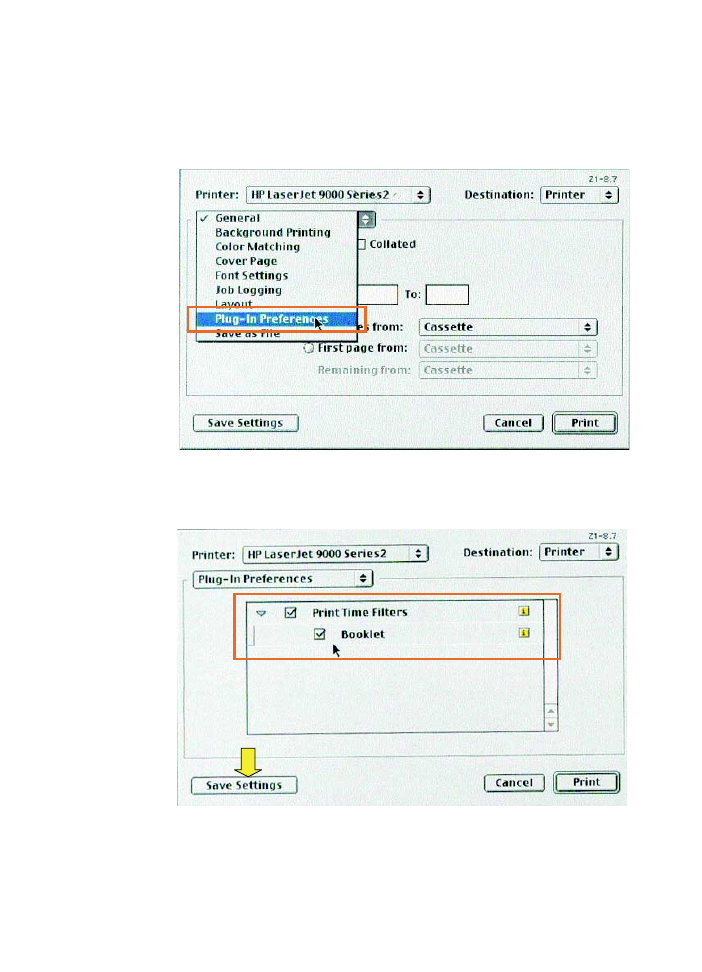
16 2 Efterbehandlaruppgifter
SVWW
Macintosh
1
Klicka på File och sedan på Print.
2
På rullmenyn väljer du Layout, och sedan Print on Both Sides.
3
Välj Plug-In Preferences.
4
Markera Print Time Filters, välj Booklet, och klicka sedan på
Save Settings.
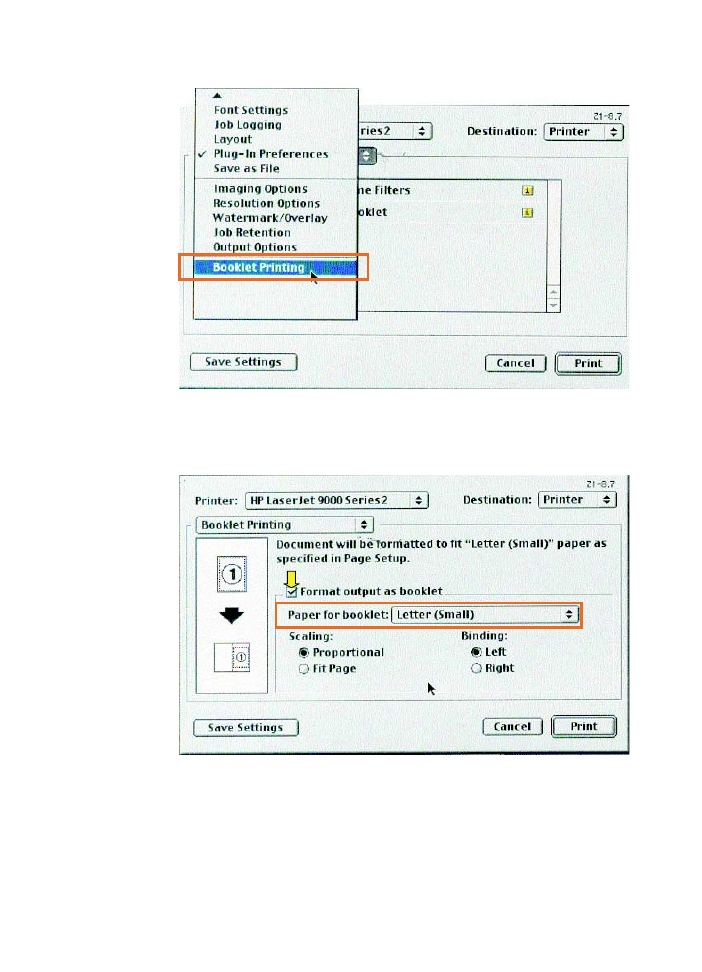
SVWW
Skapa häften 17
5
Markera Booklet Printing.
6
Markera Format output as booklet, och välj
Paper for booklet
på rullmenyn. Välj en storlek ur listan eller skriv in en egen
storlek.
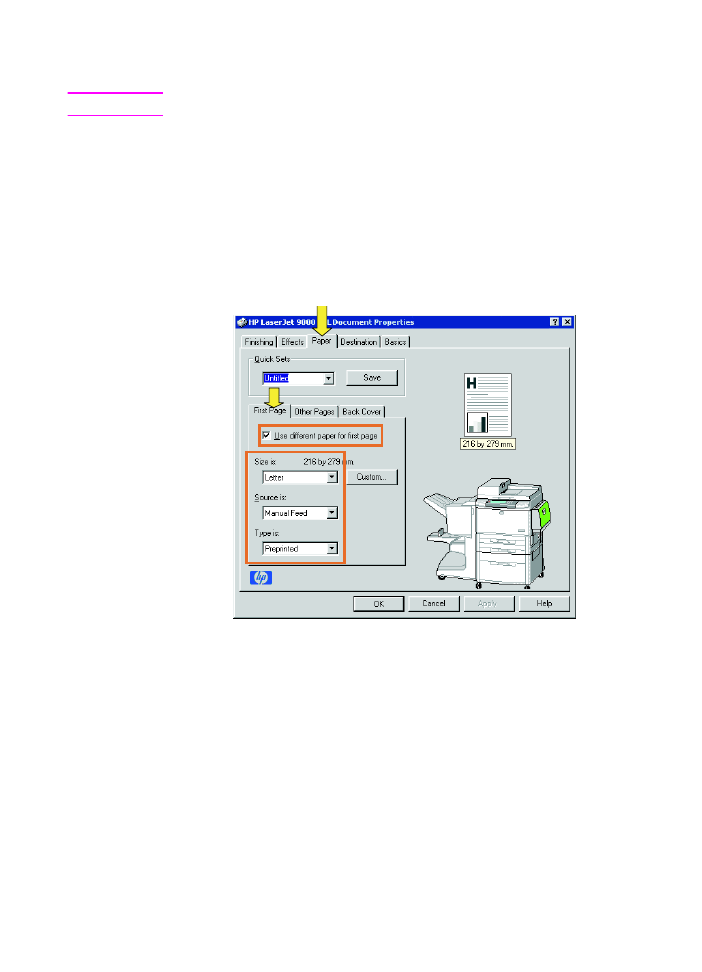
18 2 Efterbehandlaruppgifter
SVWW
Att välja ett häftesomslag
Obs!
Din skrivare stöder kanske inte den här funktionen genom Mac OS X.
Windows
1
Klicka på Arkiv, klicka på Skriv ut, och sedan på Egenskaper.
2
Följ anvisningarna för din typ av drivrutin:
• Om du använder en PCL-drivrutin, klicka på fliken Papper.
Klicka på fliken Första sidan och markera rutan Använd
annat papper för första sidan. På menyerna Storlek är,
Källa är, och Typ är väljer du de inställningar som passar den
media du använder.

SVWW
Skapa häften 19
Att häfta ihop ett häfte i ryggen
Obs!
Din skrivare stöder kanske inte den här funktionen genom Mac OS X.
Windows
1
Klicka på Arkiv, klicka på Skriv ut, och sedan på Egenskaper.
2
Följ anvisningarna för din typ av drivrutin:
• Om du använder en PCL-drivrutin, klickar du på fliken
Efterbehandlingg och markerar rutan Vik/häfta i ryggen .
Genom att välja Vik/häfta i ryggen ser du till att dokumentet
blir vikt.
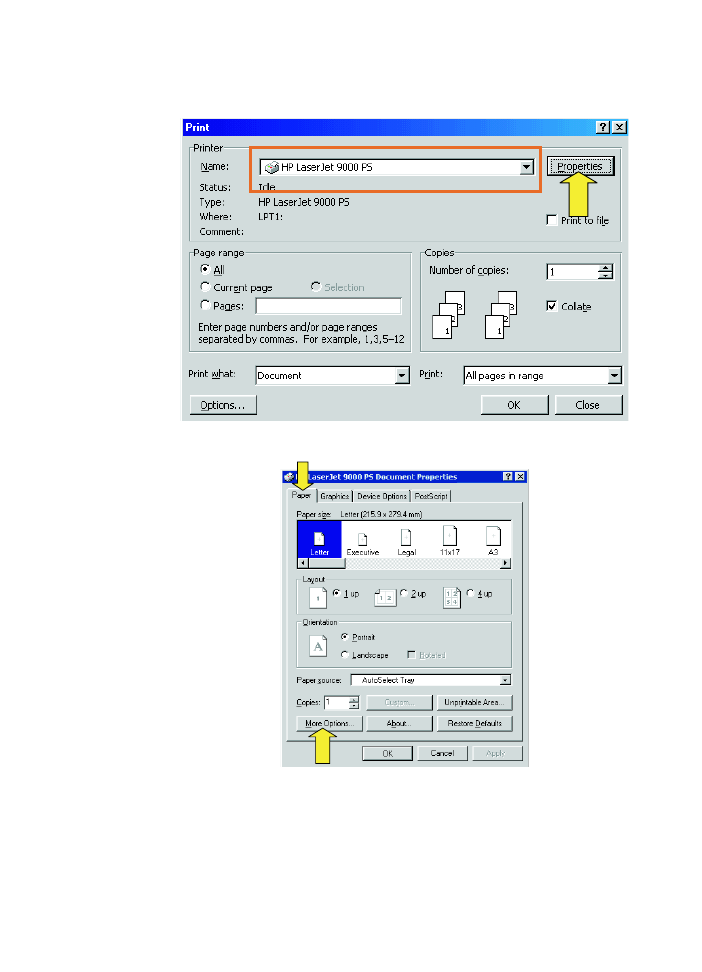
20 2 Efterbehandlaruppgifter
SVWW
• Om du använder en PS-drivrutin för Windows 95 eller
Windows 98, klicka på Arkiv, klicka på Skriv ut, och sedan på
Egenskaper.
• Klicka på fliken Papper sedan på Fler alternativ.
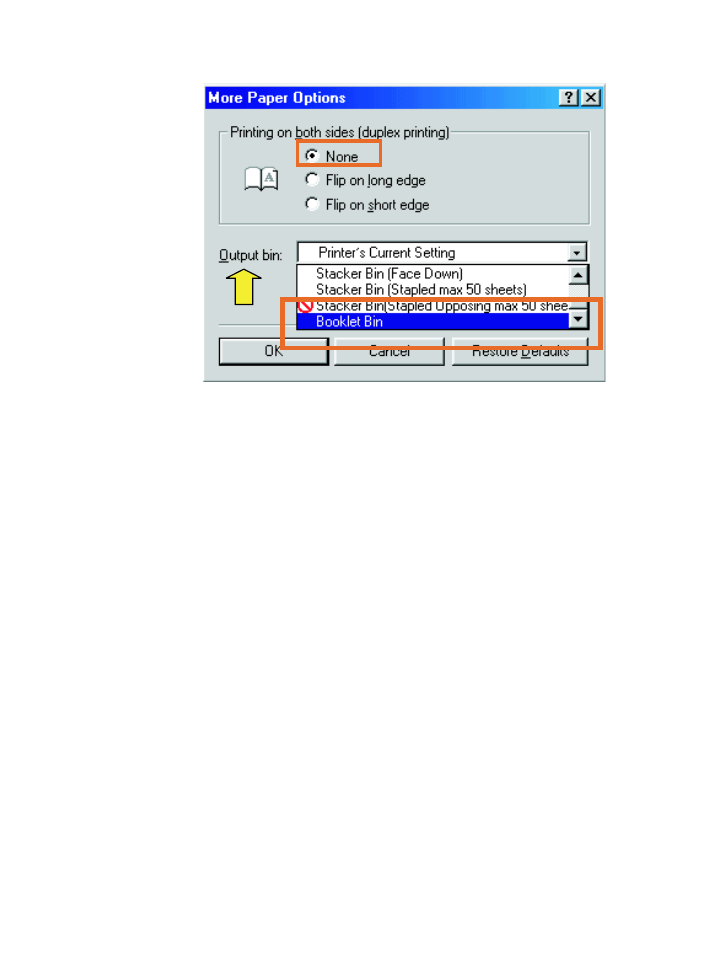
SVWW
Skapa häften 21
• Markera Inget, och välj Fack för häften på rullmenyn.
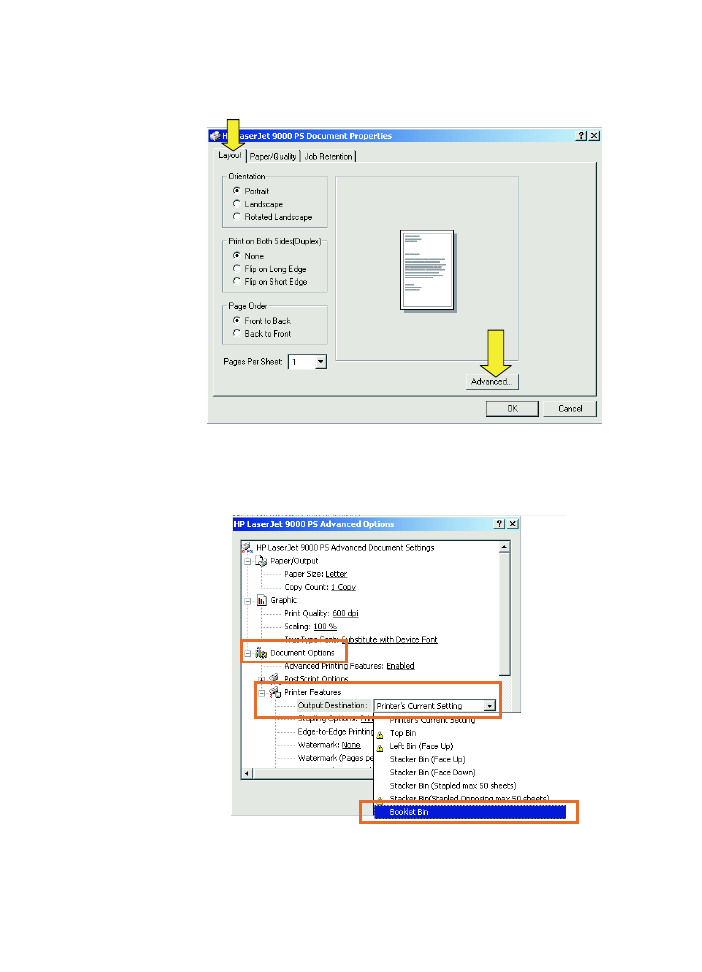
22 2 Efterbehandlaruppgifter
SVWW
• Om du använder en PS-drivrutin för Windows NT® eller
Windows 2000, klicka på fliken Layout och sedan på
Avancerad.
• Välj lämpliga inställningar för Alternativ för dokument,
Skrivaregenskaper, Utmatningsdestination, och Häfta i
ryggen. Alternativet häftning i ryggen väljs automatiskt om du
anger Fack för häften på fliken Utmatningsdestination
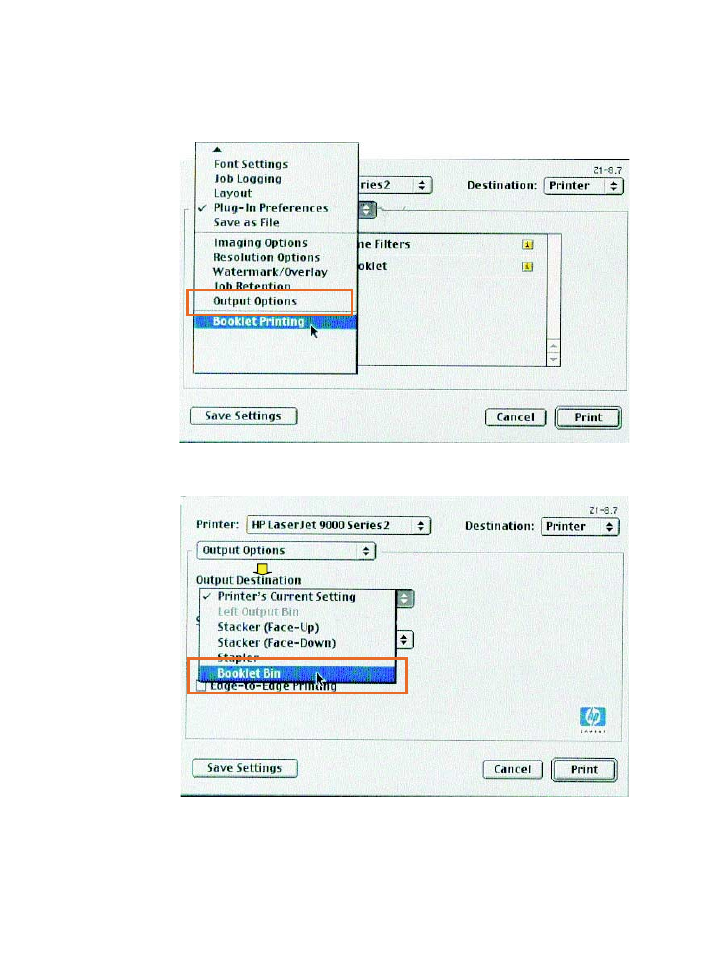
SVWW
Skapa häften 23
Macintosh
1
Klicka på File och sedan på Print.
2
På rullmenyn väljer du Output Options.
3
På rullmenyn markerar du Booklet Bin.
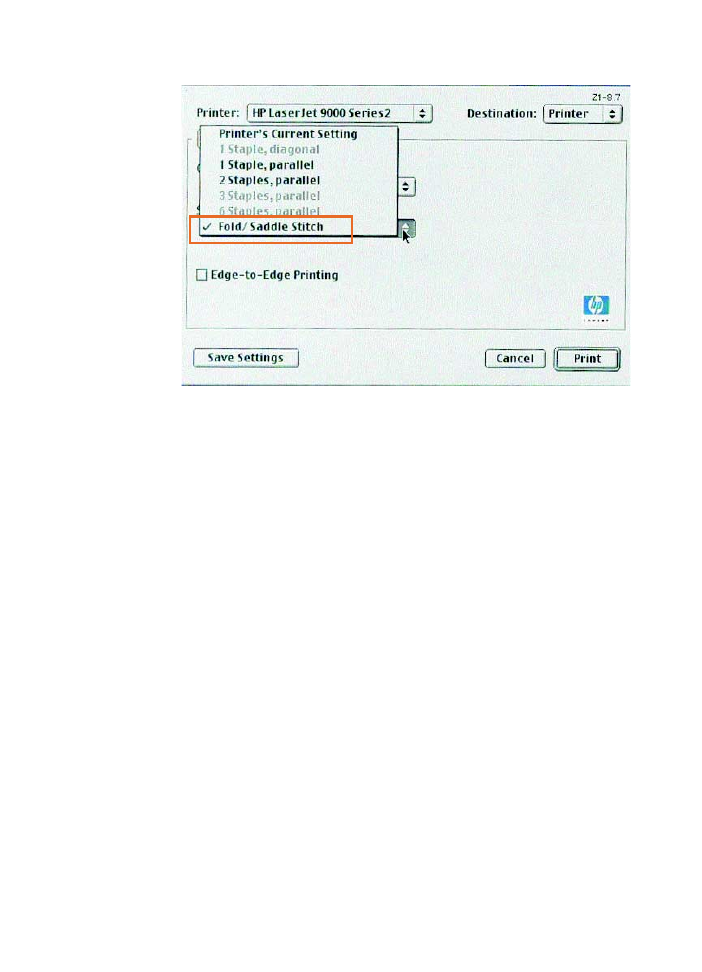
24 2 Efterbehandlaruppgifter
SVWW
4
Välj Fold/Saddle Stitch.
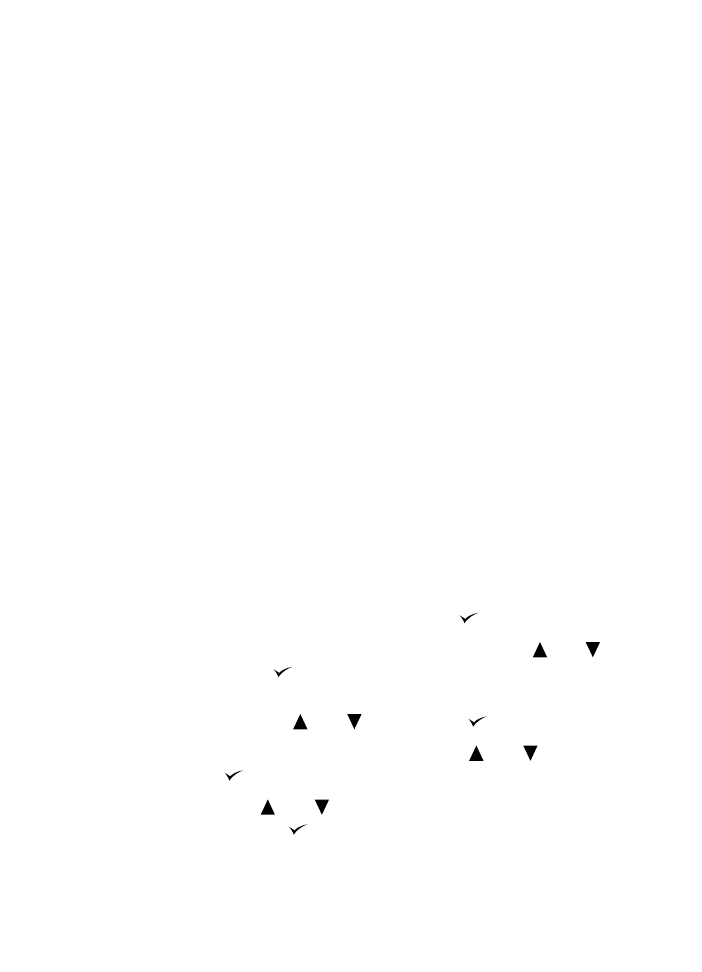
SVWW
Använda häftapparat 25